Aktualisiert December 2025 : Beenden Sie diese Fehlermeldungen und beschleunigen Sie Ihr Computersystem mit unserem Optimierungstool. Laden Sie es über diesen Link hier herunter.
- Laden Sie das Reparaturprogramm hier herunter und installieren Sie es.
- Lassen Sie es Ihren Computer scannen.
- Das Tool wird dann Ihren Computer reparieren.
Apple iTunes ist eine Software zum Verwalten, Abspielen und Hinzufügen von Audio- und Videodateien auf Mac oder Windows-Computern. Darüber hinaus kann der Benutzer auf den iTunes Store zugreifen und die digitale Mediensammlung mit den iOS-Geräten synchronisieren. Eine erstaunliche Sache über iTunes ist, dass mit Hilfe von Software wie dieser Benutzer Daten wie Musik, Fotos, Kalender, Geräte-Backups, Videos, Kontakte und andere Inhalte vom Computer auf iOS-Geräte und umgekehrt manuell synchronisieren können. 11) iTunes sync passt im Wesentlichen den Inhalt des iOS-Geräts mit dem Inhalt der iTunes Bibliothek auf dem Computer der Benutzer an. Es ist auch erwähnenswert, dass, wenn Sie einen automatisch synchronisierten Inhalt aus iTunes entfernen, der Inhalt von Ihrem iOS-Gerät gelöscht wird, sobald Sie das Gerät mit der iTunes-Bibliothek synchronisieren.
Die folgenden Schritte führen Sie zur manuellen Synchronisierung mit iTunes auf Ihrem Windows-Computer über USB und WiFi. Bevor Sie fortfahren, stellen Sie sicher, dass Sie die neueste Version von iTunes für Windows installiert haben. Wenn Sie die Anwendung nicht auf Ihrem System haben, dann laden Sie iTunes herunter und installieren Sie es hier.
Synchronisieren Sie iOS-Geräte mit iTunes unter Windows 10 über USB
Wir empfehlen die Verwendung dieses Tools bei verschiedenen PC-Problemen.
Dieses Tool behebt häufige Computerfehler, schützt Sie vor Dateiverlust, Malware, Hardwareausfällen und optimiert Ihren PC für maximale Leistung. Beheben Sie PC-Probleme schnell und verhindern Sie, dass andere mit dieser Software arbeiten:
- Download dieses PC-Reparatur-Tool .
- Klicken Sie auf Scan starten, um Windows-Probleme zu finden, die PC-Probleme verursachen könnten.
- Klicken Sie auf Alle reparieren, um alle Probleme zu beheben.
.
Starten Sie die Windows-Version von iTunes auf Ihrem System.
Schließen Sie Ihr iOS-Gerät über ein USB-Docking-Kabel an den Windows-PC an. Das Kabel kann entweder ein Blitzkabel, ein 30-poliges Kabel oder das Kabel, das mit Ihrem iOS-Gerät geliefert wurde, sein.
Öffnen Sie iTunes auf Ihrem Computer.
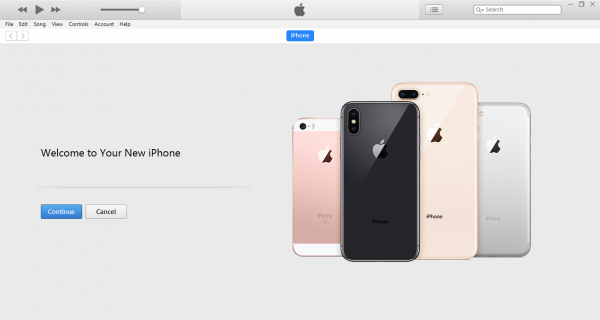
Überprüfen Sie die linke obere Ecke der iTunes-Seite. Es wird ein Symbol angezeigt, das den Typ des angeschlossenen iOS-Geräts anzeigt.
Klicken Sie auf das Symbol, um die Detailspezifikation eines iOS-Geräts anzuzeigen und die Liste der verfügbaren Inhalte auf dem PC anzuzeigen, die synchronisiert werden können.
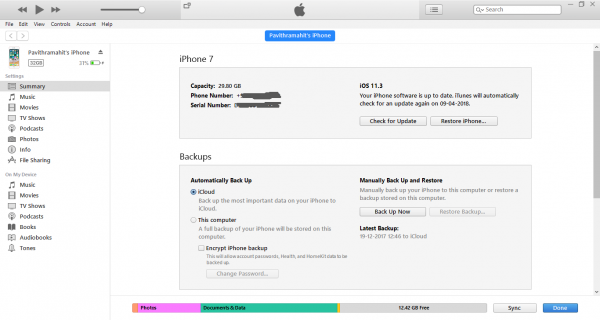
Die Liste zeigt Inhalte wie Musik, TV-Shows, Fotos usw. in der linken Seitenleiste an. Klicken Sie auf eine der gewünschten Kategorien, um alle synchronisierbaren Inhalte unter dieser Domain anzuzeigen.
Aktivieren Sie das Kontrollkästchen Sync oben auf der Seite für die Kategorie, die Sie synchronisieren möchten. Wählen Sie den Inhalt der jeweiligen Kategorie, die Sie automatisch synchronisieren möchten, indem Sie Ihr Gerät an das System anschließen. Sie können dies für jede Art von Inhalten, die Sie synchronisieren möchten, wiederholen, indem Sie einfach auf einen anderen gewünschten Inhaltstyp klicken und die Synchronisierungsoptionen dafür festlegen.
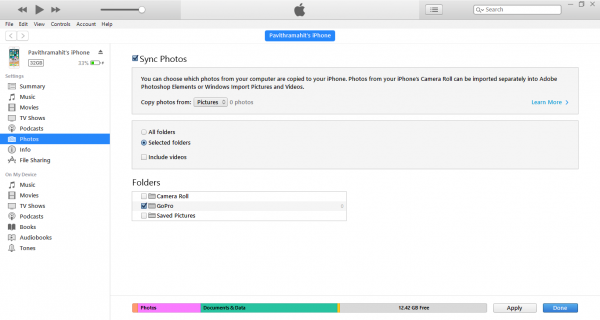
Klicken Sie auf Apply und synchronisieren Sie.
Sobald Sie es geschafft haben, alle gewünschten Inhalte zu synchronisieren, warten Sie, bis die Synchronisierung abgeschlossen ist.
Wenn Sie fertig sind, werfen Sie Ihr iOS-Gerät aus und trennen Sie das Gerät vom PC.
iTunes synchronisiert standardmäßig alle Inhalte eines Computers mit Ihrem iOS-Gerät. Wenn iTunes die Eingabeaufforderung vor der Synchronisierung von Geräten anzeigen soll, führen Sie einen dieser Schritte aus.
So richten Sie eine Eingabeaufforderung ein, bevor Sie dieses[Gerät] senden:
Klicken Sie auf Zusammenfassung und deaktivieren Sie die Option mit iTunes öffnen, wenn dieses[Gerät] angeschlossen ist.
So richten Sie vor der Synchronisierung eine Eingabeaufforderung für alle Geräte ein:
Gehen Sie zu Bearbeiten und klicken Sie auf Einstellungen.
Klicken Sie auf Geräte auf der Seite Einstellungen und wählen Sie die Option, die besagt Verhindern Sie, dass iPods, iPhones und iPads automatisch synchronisiert werden .
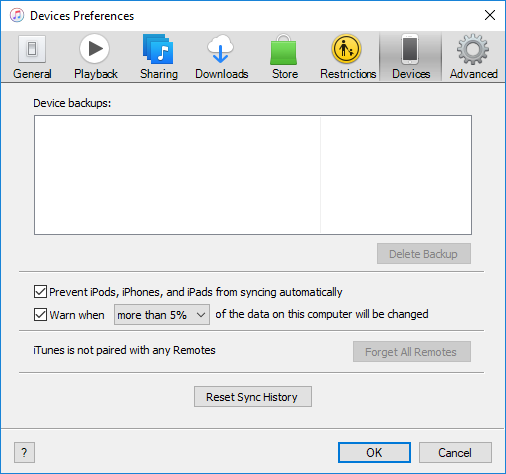
Klicken Sie auf OK, um die Änderungen zu übernehmen.
Synchronisation von iPhone, iPad mit iTunes unter Windows 10 über Wi-Fi
Wenn Sie es satt haben, das richtige Kabel für den Anschluss Ihres iOS-Geräts an den PC zu finden, gibt es Möglichkeiten, den Synchronisierungsprozess durch drahtlose Vorgänge zu erleichtern. Aber bevor Sie über WiFi synchronisieren, müssen Sie zuerst den Synchronisierungsprozess einrichten, indem Sie Ihren PC über ein USB-Kabel mit iOS-Geräten verbinden. Nach der ersten Einrichtung können Sie zukünftige drahtlose Synchronisierungen über WiFi durchführen. Außerdem ist es erwähnenswert, dass die Geschwindigkeit der Synchronisierung großer Dateien proportional ist zu t o die Geschwindigkeit Ihrer WiFi-Verbindung.
Die folgenden Schritte führen Sie zur Einrichtung der ersten Einrichtung für die iTunes-Synchronisierung über WiFi.
Schließen Sie Ihr iOS-Gerät über ein USB-Docking-Kabel an den Windows-PC an. Das Kabel kann entweder ein Blitzkabel, ein 30-poliges Kabel oder das Kabel, das mit Ihrem iOS-Gerät geliefert wurde, sein.
Öffnen Sie iTunes auf Ihrem Computer.
Überprüfen Sie die linke obere Ecke der iTunes-Seite. Es wird ein Symbol angezeigt, das den Typ des angeschlossenen iOS-Geräts anzeigt.
Klicken Sie auf die Registerkarte Zusammenfassung in der linken Leiste.
Aktivieren Sie unter den Optionen das Kontrollkästchen neben ‘Sync with this iPhone over WiFi.
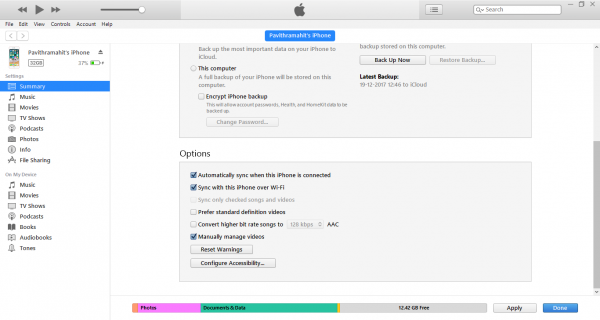
Klicken Sie auf Apply und trennen Sie das USB-Kabel von Ihrem Computer.
Sobald die erste Synchronisierung abgeschlossen ist, werden Ihre zukünftigen Synchronisierungen über WiFi übertragen. Sie müssen das iPhone nicht über ein USB-Kabel an den PC anschließen, sondern darauf achten, dass Sie das gleiche WiFi-Netzwerk verwenden.
Sobald Sie mit dem WiFi-Netzwerk verbunden sind, öffnen Sie iTunes.
Klicken Sie auf das Symbol, um die Detailspezifikation eines iOS-Geräts anzuzeigen und die Liste der verfügbaren Inhalte auf dem PC anzuzeigen, die synchronisiert werden können.
Die Liste zeigt Inhalte wie Musik, TV-Shows, Fotos usw. in der linken Seitenleiste an. Klicken Sie auf eine der gewünschten Kategorien, um alle synchronisierbaren Inhalte unter dieser Domain anzuzeigen.
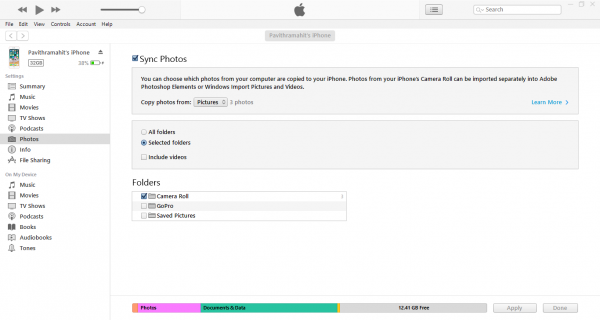
Aktivieren Sie das Kontrollkästchen Sync oben auf der Seite für die Kategorie, die Sie synchronisieren möchten.
Klicken Sie nach Abschluss auf Übernehmen und Synchronisieren.
Das ist alles!
EMPFOHLEN: Klicken Sie hier, um Windows-Fehler zu beheben und die Systemleistung zu optimieren

Eugen Mahler besitzt die unglaubliche Kraft, wie ein Chef auf dem Wasser zu laufen. Er ist auch ein Mensch, der gerne über Technik, Comics, Videospiele und alles, was mit der Geek-Welt zu tun hat, schreibt.
